Avast Ошибка «Невозможно восстановить этот файл»? 4 решения
Антивирусное программное обеспечение защищает безопасность компьютера. Avast — одно из антивирусных программ, выбранных многими пользователями. Однако некоторые люди сталкиваются с ошибкой Avast This File Cannot Be Restored на своих устройствах. В этой статье от MiniTool собраны некоторые возможные методы, которые помогут вам вернуть файлы.
Антивирус Avast способен сканировать ваш компьютер, чтобы обнаружить и удалить вирусы и вредоносные программы. Кроме того, это программное обеспечение определит основные угрозы и поместит подозрительные файлы в карантин, чтобы избежать дальнейшего повреждения вашего компьютера. В то время как некоторые защищенные файлы могут быть ложно помещены в карантин, и Avast сообщает об ошибке «файл не может быть восстановлен». Как решить эту проблему в этом случае? Продолжайте читать, чтобы получить ответы.
Исправление 1. Добавьте файл в исключение
Если Avast ошибочно помещает ваш файл в карантин, вы можете посетить раздел «Карантин», чтобы восстановить файл из Avast с первой попытки. Вот как это сделать.
Шаг 1. Откройте Avast на своем компьютере и нажмите на Защита кнопка.
Шаг 2. На правой панели выберите Карантин чтобы найти целевой файл.
Шаг 3. Отметьте файл, который вы хотите восстановить, и нажмите на кнопку три точки иконка. Выбрать Восстановить и добавить исключение из меню подсказок.
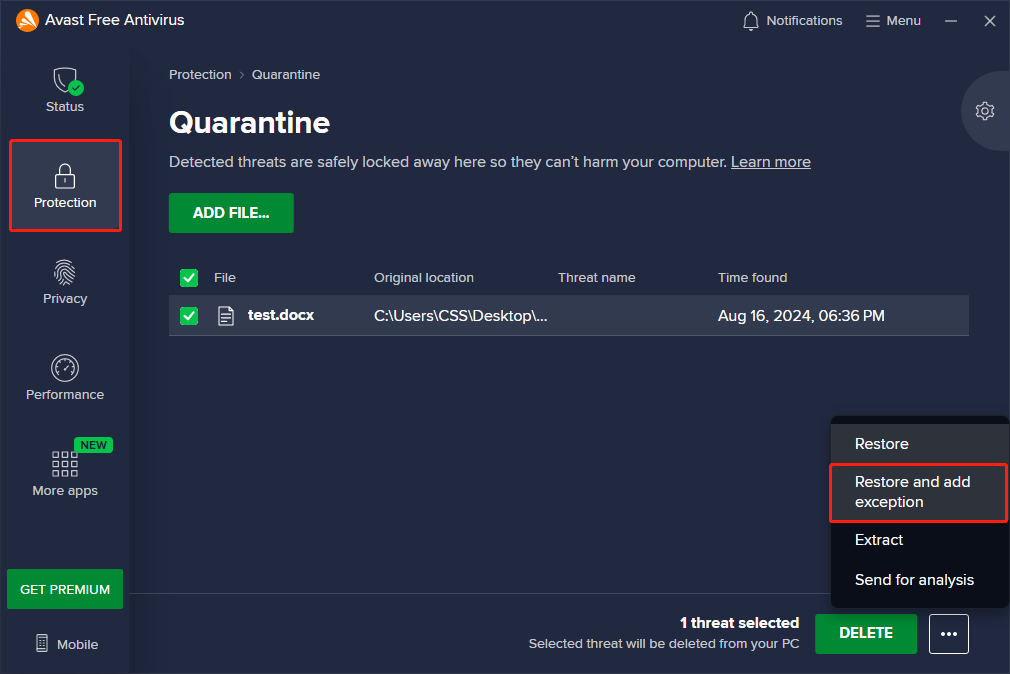
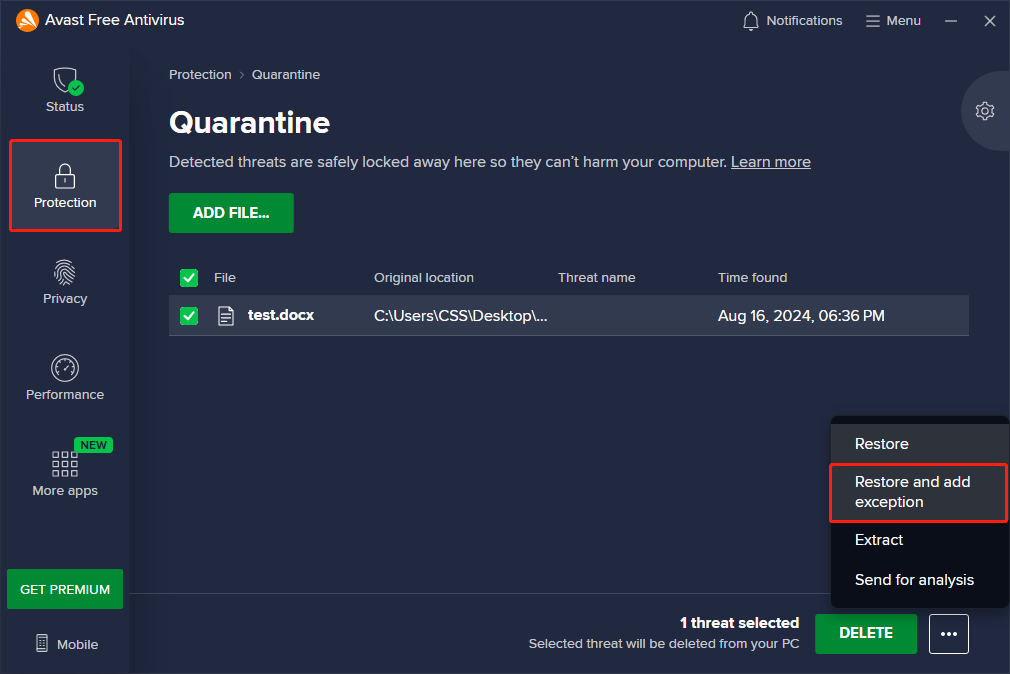
После этого вы можете проверить, восстановлен ли файл. Если нет, то, возможно, есть некоторые проблемы с самим программным обеспечением. Вы можете перейти к следующим методам исправления ошибки «файл не может быть восстановлен».
Исправление 2. Переустановите Avast
Поврежденные данные или другие проблемы с программным обеспечением также могут вызывать ошибку Avast This File Cannot Be Restored. Переустановка Avast может эффективно устранить эти проблемы. Вы можете выполнить следующие шаги, чтобы выполнить чистую переустановку.
Шаг 1. Введите Панель управления в строку поиска Windows и нажмите Входить чтобы открыть его.
Шаг 2. Нажмите Удалить программу под Программы раздел.
Шаг 3. Найдите и выберите Avast из списка и нажмите Удалить на верхнем наборе инструментов.
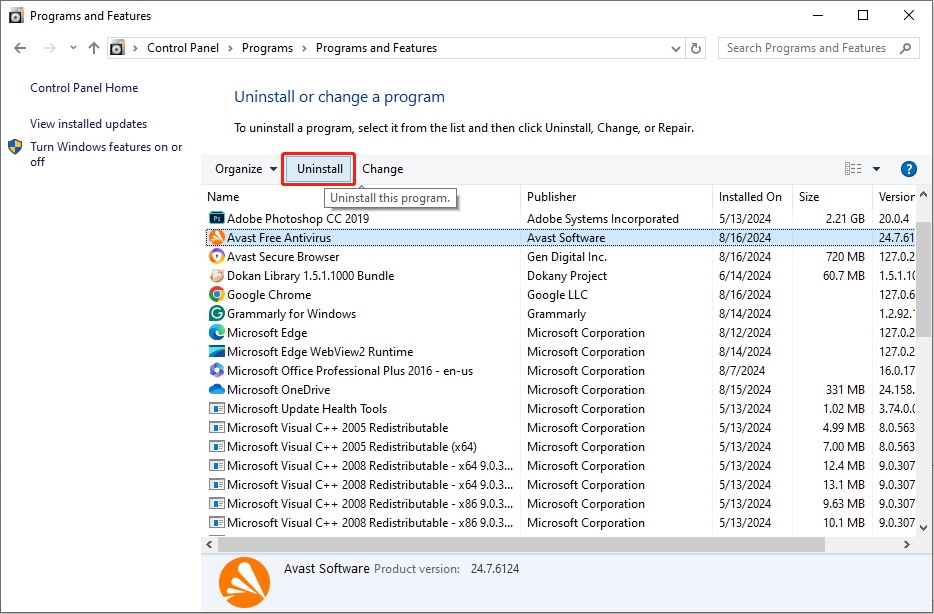
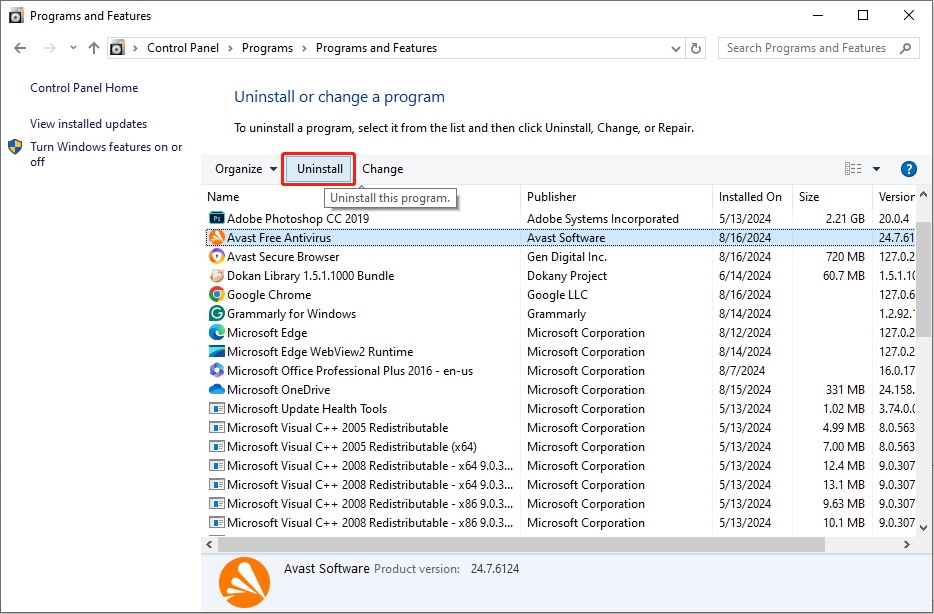
Шаг 4. В окне подсказки нажмите Да для подтверждения вашего решения.
После этого вы можете зайти на официальный сайт Avast, чтобы переустановить это программное обеспечение.
Если вышеперечисленные методы не помогли в вашем случае, вы можете обратиться за помощью в профессиональную службу поддержки Avast. Сообщите о своей проблеме на эта страница и вы получите электронное письмо с инструкциями, которые помогут вам устранить проблему.
Ошибка Avast This File Cannot Be Restored возникает из-за ошибочной идентификации программного обеспечения и, возможно, из-за того, что файл уже удален. Если вышеуказанные методы не помогли решить эту проблему, вы можете попробовать восстановить файл с помощью профессионального программного обеспечения для восстановления данных, например MiniTool Power Data Recovery.
Это программное обеспечение содержит несколько редакций, которые предоставляют различные функции. Вы можете сначала получить MiniTool Power Data Recovery Free, чтобы проверить, может ли это программное обеспечение найти нужные вам файлы.
MiniTool Power Data Recovery FreeНажмите для загрузки100% чистый и безопасный
Шаг 1. После загрузки и установки этого программного обеспечения, вы можете открыть это программное обеспечение и выбрать раздел для сканирования. Вам следует выбрать раздел, где был сохранен файл.
Шаг 2. Дождитесь завершения процесса сканирования. Теперь вы можете просмотреть список файлов, чтобы найти нужный файл. Доступно несколько функций, которые помогут вам быстро найти нужный элемент, включая Фильтр, Тип и Поиск.
Шаг 3. Дважды щелкните по выбранному файлу, чтобы просмотреть его. Затем отметьте его и выберите Сохранять чтобы выбрать новое место назначения для этого файла.
Заключительные слова
Это все о том, как устранить ошибку Avast This File Cannot Be Restored. Вы можете попробовать методы выше, чтобы увидеть, можно ли эффективно решить эту проблему. Надеюсь, что какая-то информация окажется для вас полезной.